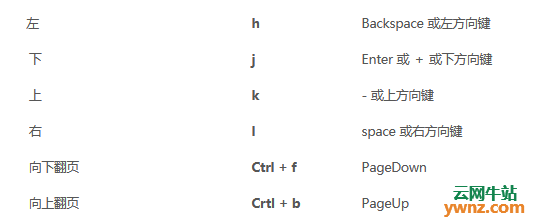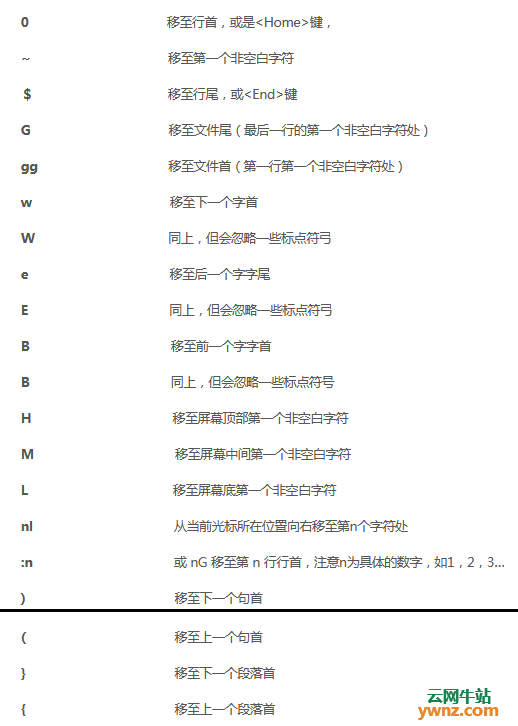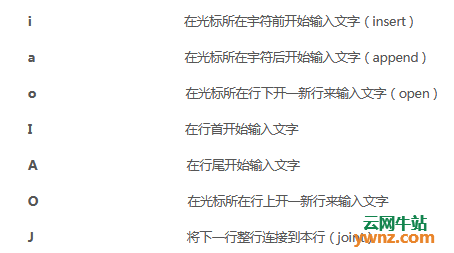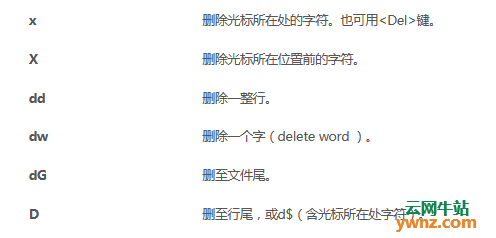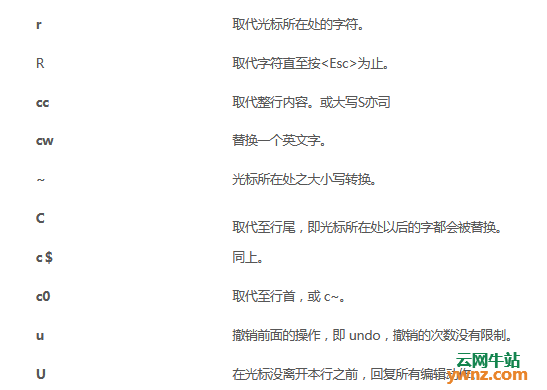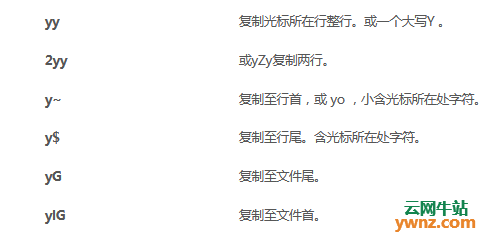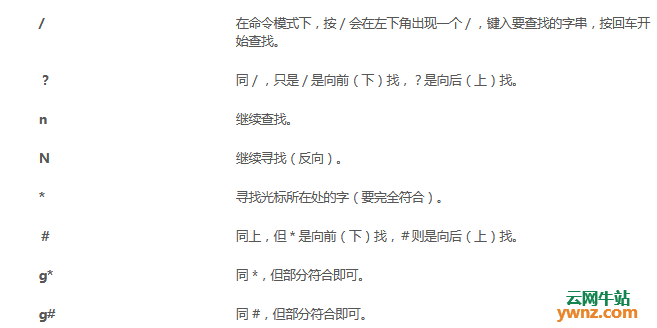|
本章节主要内容为:Vim 的工作模式、Vim 编辑文件的基本过程。
注:本Linux新人培训教程以中兴新支点服务器操作系统(CGSL)为例。
Vim 自产生以来,历经不断革新,最新版的 Vim 已经具有很强大的功能,使用户能够更加轻松、便捷地使用它。
安装Vim的方法
6.1.Vim 的工作模式 Vim 一共有三种工作模式,分别为: 1.编辑模式 2.插入模式 3.命令模式 在初始启动后首先进入编辑模式,这时用户能利用一些预先定义的按键来移动光标、删除文字、 复制或粘贴文字等。这些按键均是普通的字符,例如 l 是向右移动光标,相当于向右箭头键,k 是 向下移动光标,相当于向下箭头键。在编辑模式下,用户还能利用一些特别按键选定文字,然后 再进行删除、或复制等操作。 当用户在编辑模式下键入 i, a, o 等命令之后,可进入插入模式;键入 : 可进入命名模式。 6.1.1.命令模式 开始进入 Vim 时处于命令模式,如果已经处于插入模式或末行模式,按<ESC>键可以回到命令模式。在这种模式下,只能用按键指令,不能输入文字。 6.1.2.插入模式 插入模式就是要把文本插入到要编辑的文件,插入位置根据所用的命令不同而不同。从命令模式进入插入模式需要键入 i、a、o、r及I、A、O、R 等命令。在完成文本的输入后,必须用<ESC>键返回命令模式。 6.1.3.命令模式 命令模式为 ex 模式。在命令方式下,键入“:”,光标跳到屏幕末行并显示键入的末行字符,此时键入命令后回车,Vim 会根据需要在末行显示出一定的响应信息,同时将自动回到命令状态。
6.2.Vim 编辑文件的基本过程 在命令行键入 Vim testfile,其中 testfile 代表要打开的文件名,如果文件不存在,Vim 将自动新建一个名为 testfile 文件。 进入 Vim 后,按i进入插入模式,就可以编写文件了,光标可以由方向键来移动。<BacksPace>键可以删去前一个字符。 如果已写好文件,就可以按<ESC>回到命令模式,然后用:w 存档(注意,是冒号命令),这时还不会离开 Vim,要离开可按:q,也可以合起来用:wq,代表保存后离开。 6.2.1.光标的移动 6.2.1.1.基本的光标移动
6.2.1.2.复杂光标移动
6.2.2 基本编辑指令 6.2.2.1.进入插入模式指令
6.2.2.2.删除指令
6.2.2.3.取代及还原
6.2.2.4.复制
6.2.2.5.查找与替换 查找
替换 : [ range ] s / pattern / string / [ c , e , g , i ] 用 string 替换 Pattem。Range 指的是范围,例如 l,7 指从第一行至第七行,l,$ 指从第一行至最后一行,也就是整篇文章,也可以 % 代表;C 每次替换前会询问;e 不显示 error;g 不询问,整行替换;i 不分大小写。 6.2.2.6.离开
相关主题 |